1С:Предприятие 8.2 /
Установка 1С:Предприятие 8.2
Установка платформы 1С 8.2.
Как установить или обновить платформу 1С 8.2 для ОС Windows.
 Чтобы установить платформу 1С 8.2 на компьютер под управлением для ОС Windows необходимо иметь дистрибутив платформы. Для обновления платформы, необходимо сделать тоже самое, что и для установки платформы. Программа 1С Предприятие 8.2 может работать в двух вариантах: клиент-серверный вариант и файловый вариант. Установка в качестве клиент-серверного приложения (на сервер) отличается от файлового варианта. Мы будем рассматривать установку файловой версии 1С Предприятия. Такой вариант установки и настройки программы наиболее распространен для небольших организаций, прекрасно подходит для установки 1С на ноутбук, домашний компьютер или сеть из трех-пяти компьютеров (одноуровневая архитектура). Если же в организации одновременно необходимо обеспечить работу десятка или сотен пользователей, то наиболее приемлемым вариантом является установка 1С на сервер с использованием сервера приложений 1С (трехуровневая архитектура, трехзвенка).
Чтобы установить платформу 1С 8.2 на компьютер под управлением для ОС Windows необходимо иметь дистрибутив платформы. Для обновления платформы, необходимо сделать тоже самое, что и для установки платформы. Программа 1С Предприятие 8.2 может работать в двух вариантах: клиент-серверный вариант и файловый вариант. Установка в качестве клиент-серверного приложения (на сервер) отличается от файлового варианта. Мы будем рассматривать установку файловой версии 1С Предприятия. Такой вариант установки и настройки программы наиболее распространен для небольших организаций, прекрасно подходит для установки 1С на ноутбук, домашний компьютер или сеть из трех-пяти компьютеров (одноуровневая архитектура). Если же в организации одновременно необходимо обеспечить работу десятка или сотен пользователей, то наиболее приемлемым вариантом является установка 1С на сервер с использованием сервера приложений 1С (трехуровневая архитектура, трехзвенка).
Установка файлового варианта 1С 8.2
Теперь перейдем к рассмотрению установки на версии платформы 1С 8.2.15.317.
Дистрибутив (установочные файлы) программы 1С 8.2 выглядят таким образом:
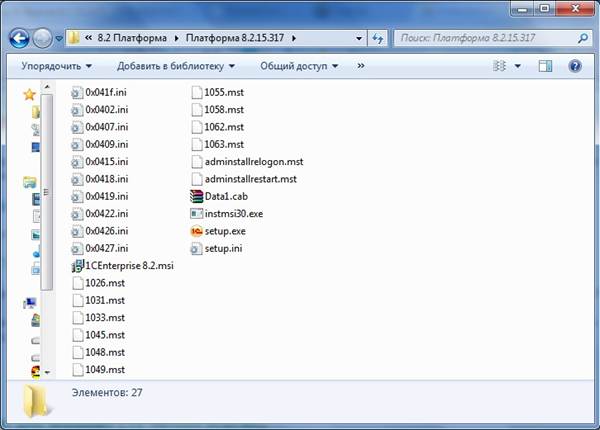
Если все же у Вас нет в наличии дистрибутива, но при этом есть подписка на информационно-технологическое сопровождение (ИТС) от 1С, вы без особого труда можете скачать все необходимые файлы с диска ИТС, или же непосредственно с сайта 1С users.v8.1c.ru.
Как установить платформу 1С Предприятие с диска ИТС.
Как запустить установку платформы 1С с диска ИТС?
Для этого запускаем диск ИТС (autorun) и нажимаем запуск:

Если это первый запуск диска ИТС, то программа автозапуска диска предлагает нам установить драйвер, необходимый для работы самого диска ИТС. В диалоге выбираем да и ждем, пока он установится:
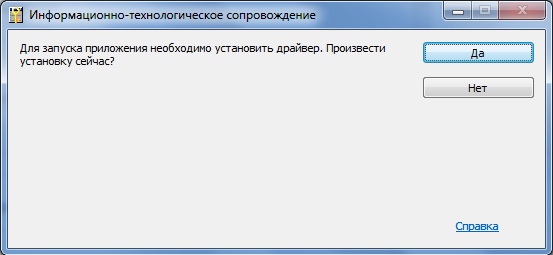
После установки драйвера появляется главное окно программы. В меню ИТС находим раздел “Технологическая поддержка”:
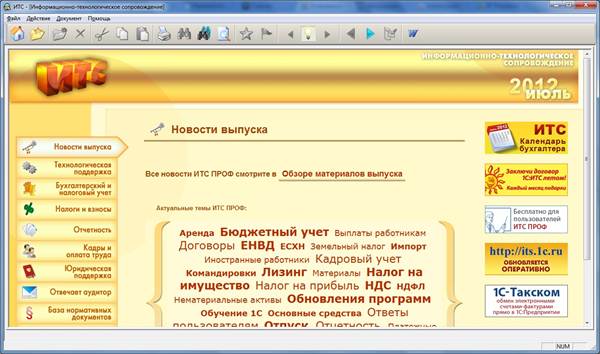
В этом разделе перечислены все материалы, которые относятся к технологической поддержке 1С. В открывшемся меню выбираем пункт " Формыотчетности , релизы программ и конфигураций " для 1С: Предприятие 8:

Далее - находим раздел 1С: Предприятие 8.2:
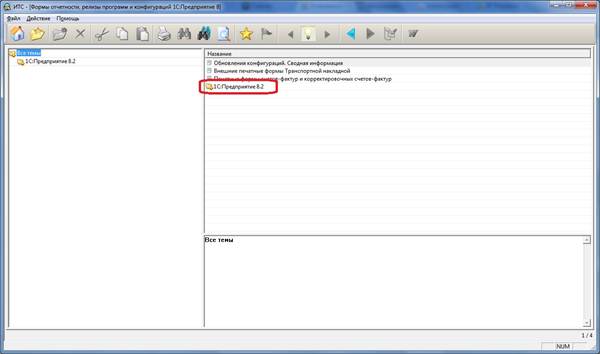
Следом выбираем пункт меню 1С:Предприятие 8. Версия 8.2 (номер версии может отличаться):
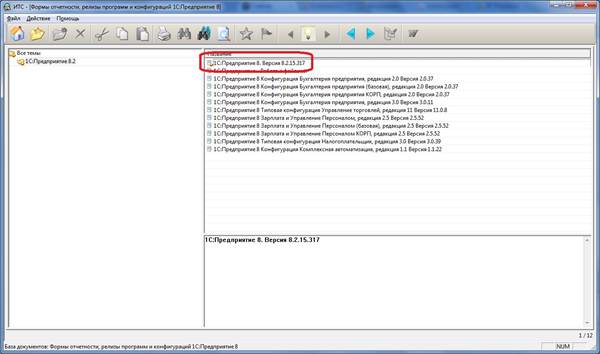
В открывшемся меню выбираем пункт "Начать установку платформы для Windows (32-битная версия)". Неважно, какой разрядности (32-х или 64-х) ваша ОС, вы выбираете именно этот пункт, поскольку 64-разрядная версия 1С Предприятие предназначена, в основном, для установки в режиме клиент-сервер. 32-х разрядная версия клиентского приложения будет работать как на 32-х разрядной, так же и на 64-х разрядной версии Windows. На скорость работы разрядность клиентского приложения 1С не влияет, а влияет только на объем доступной оперативной памяти, что в 32-х разрядной версии составляет 2Гб и этого вполне достаточно для работы 1С.
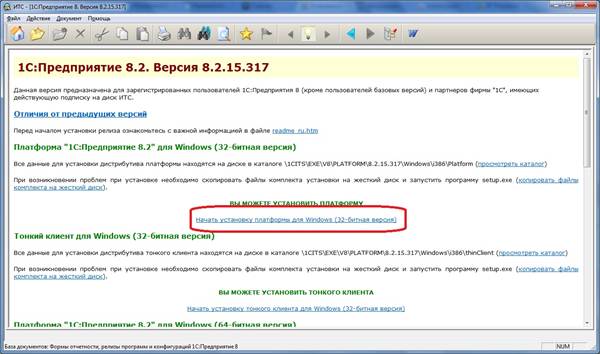
При выборе этого пункта меню, запускается программа установки платформы 1С, отображая окно приветствия. В открывшемся окне нажимаем кнопку "Далее"
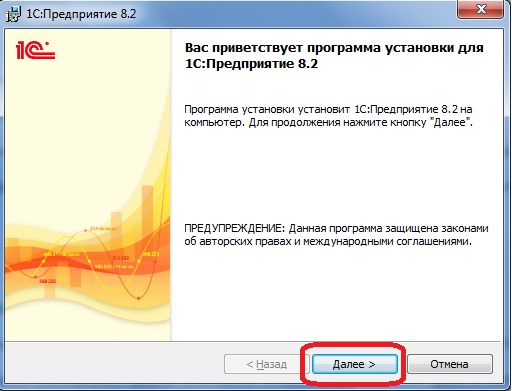
Теперь мы сможем выбрать необходимые компоненты платформы 1С и папку для ее установки. Состав компонентов по умолчанию изменять не нужно, выбранных пунктов достаточно для работы программы. Также рекомендуется устанавливать 1С в предложенную папку по умолчанию. Нажимаем кнопку "Далее":
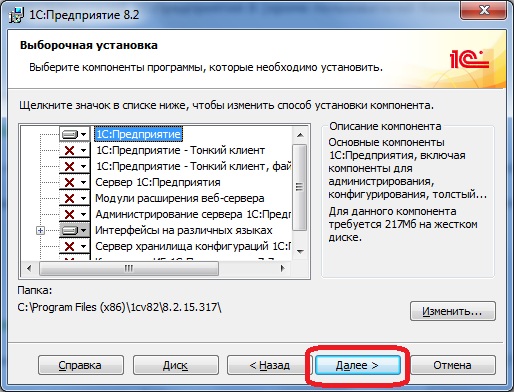
Далее необходимо выбрать язык установки. Для пользователей русской Windows - язык по умолчанию оставляем без изменений. В другом случае явно указываем русский язык, либо можем оставить значение Системные установки. В таком случае 1С будет установлена на языке операционной системы. Затем нажимаем кнопку "Далее":
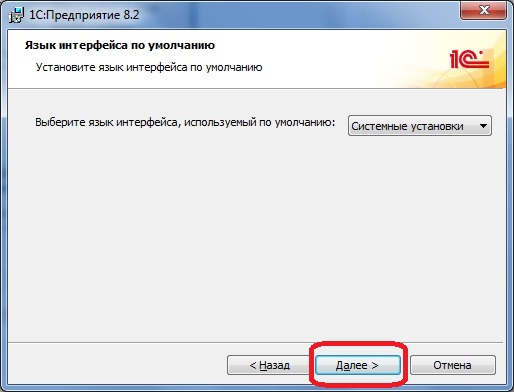
Все готово для установки. Нажимаем кнопку "Установить":
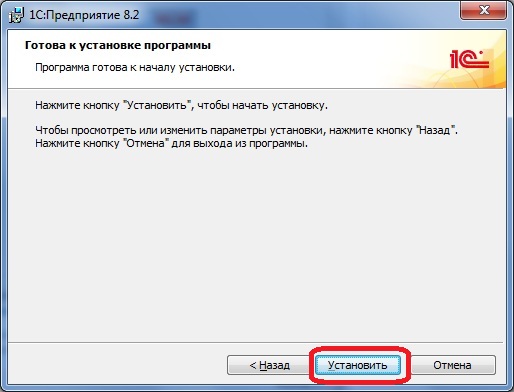
Ожидаем окончания установки:

Теперь программа установки предлагает установить заодно и драйвер защиты. Он необходим только, если вы используете аппаратный ключ (USB защита). Если ваша лицензия на программу 1С без ключа защиты USB HASP, тогда смело убираем галочку. Кроме того, если у вас используется USB ключ защиты и вы выполняете обновление платформы, а не устанавливаете ее впервые, то повторная установка драйвера защиты не нужна, потому что он уже установлен ранее, вместе со старым релизом платформы. Нажимаем кнопку "Далее":
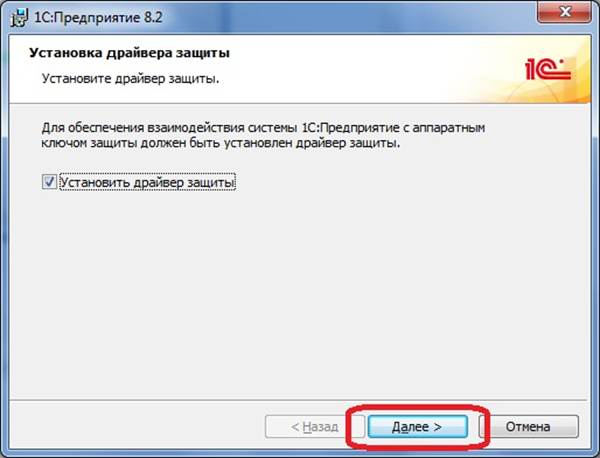
Программа установки завершена. Можем убрать галочку с пункта "Открыть файл Readme" в случае, если мы не хотим прочитать дополнительную информацию о релизе и нажимаем кнопку "Готово":
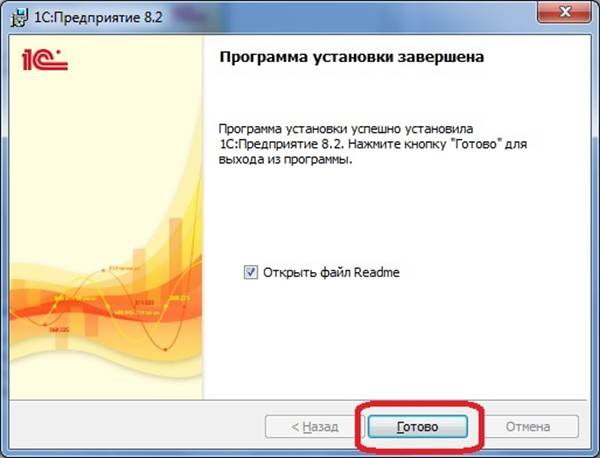
Как установить платформу 1С 8.2 с сайта users.v8.1c.ru.
Если по каким-либо причинам у вас нет под руками диска ИТС и вам нужно установить или обновить платформу 1С, вы можете скачать ее с сайта users.v8.1c.ru. Для этого, подключаемся к интернету, открываем любой браузер и переходим на сайт 1С users.v8.1c.ru:

На страничке поддержки пользователей 1С Предприятие вам нужно ввести ваши логин и пароль. Если вы не получали ранее логин и пароль для доступа к сайту, то вам необходимо это сделать нажав пункт "Самостоятельная регистрация пользователей по пинкоду". После ввода логина и пароля нажимаем кнопку "Войти":
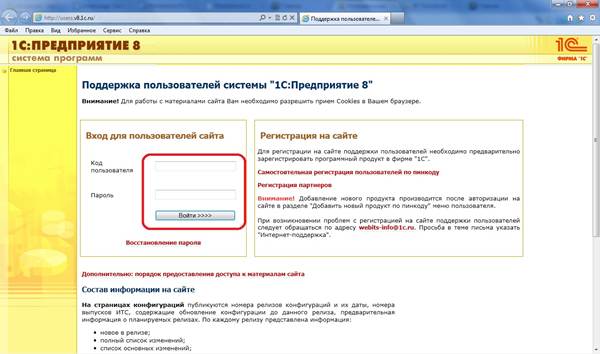
Заходим в раздел "Сводная информация":
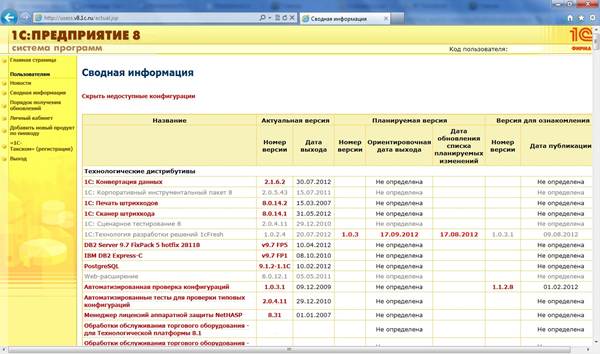
Ниже, находим раздел сайта "Технологическая платформа 8.2" и заходим внутрь:

Тут мы можем увидеть последние выпущенные релизы 1С Предприятие. Нам необходима самая последняя версия платформы 1С. Найти ее можно в самом верху:
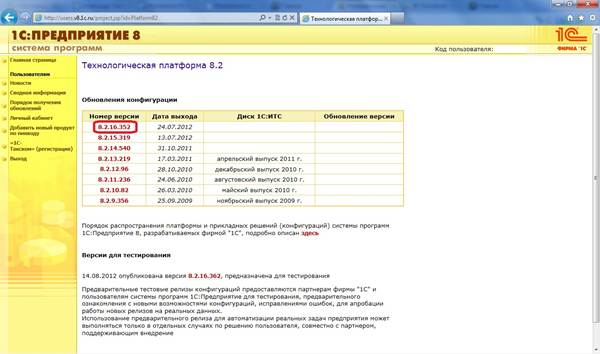
В нашем случае выбираем "8.2.16.352":
Выбираем пункт меню "Технологическая платформа 1С:Предприятия для Windows":
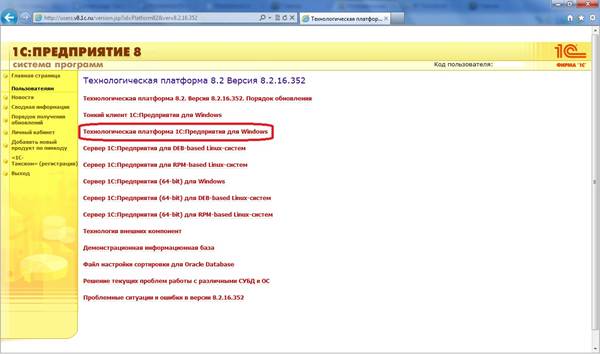
Затем нажимаем кнопку "Скачать дистрибутив":

После завершения загрузки у нас получается архив с дистрибутивом платформы 1С в формате rar:
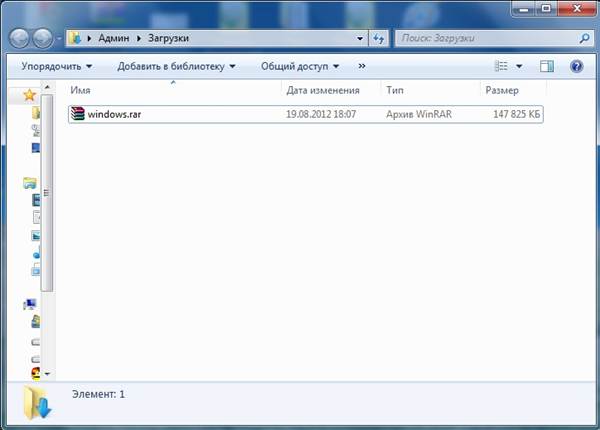
Распаковываем архив любым архиватором (например, 7-zip, Winrar):
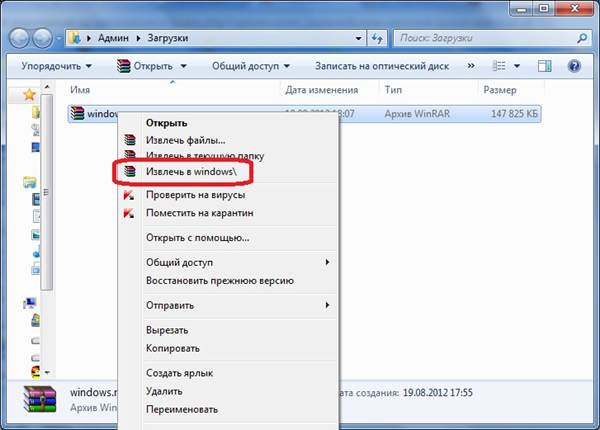
После распаковки архива, открываем папку и запускаем программу setup.exe:
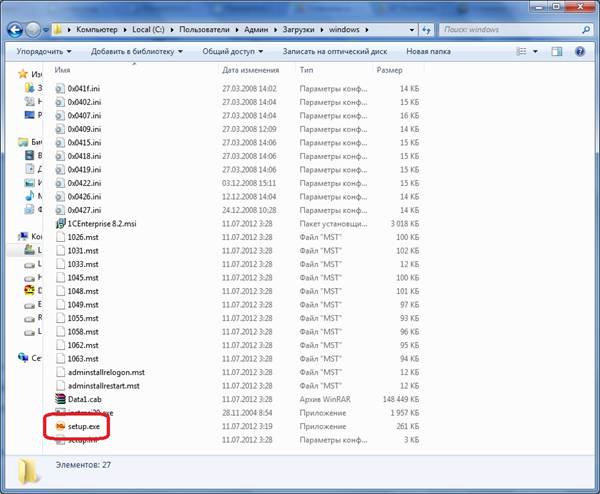
Открывается окно установки. Процесс установки полностью схож с процессом установки 1С с диска ИТС.
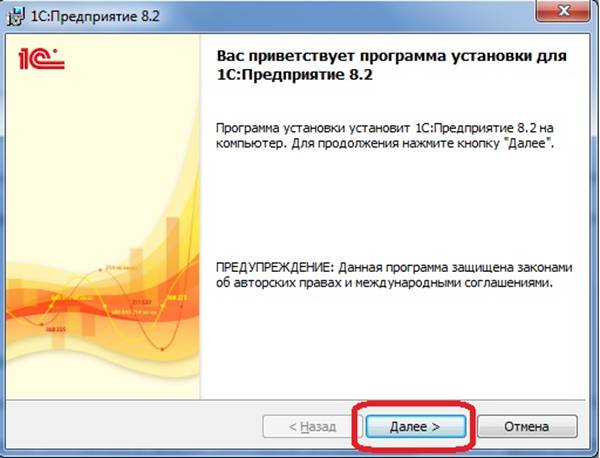
По материалам сайта http://1c-setup.ru/
Цены и режим обучения: бухгалтерские курсы
Курс 1С:Бухгалтерия «1С 8.2 для профессионалов»
Курс "Бухгалтерский учет + 1С:Бухгалтерия 8.2 для начинающих"
Другие материалы по теме:
изменения, 8.2
Материалы из раздела: 1С:Предприятие 8.2 / Установка 1С:Предприятие 8.2
Другие материалы по теме:
Источники данных для расчетов бюджетирования
Нас находят: установка платформы 1с 8 2 , как установить платформу 1с 8 2, как установить 1с 8 2, Установка 1С 8 2, загрузка дистрибутива 1с 8 2 с диска итс, установить платформу 1с 8 2, как установить обновление 1с 8 2 с диска итс, установить 1с на ноутбук, установить 1с 8 2, https://stimul kiev ua/materialy htm?a=ustanovka_1c_82

Мы на Facebook